Para poder configurar el editor de VBA , se deben seguir los siguientes pasos:
1.- Primero se debe abrir el editor de Visual Basic.
(Para mayor visualización de la imagen, hacer click en la misma)
2.-Hacer clic en herramientas.
3.-Finalmente hacer clic en opciones.
En esa ventana aparecen 4 pestañas: editor, formato de editor, general y acoplar.
Opción Editor:
En esa pestaña hay 5 opciones , las cuales son:
(Para mayor visualización de la imagen, hacer click en la misma)
- Comprobación de sintaxis automática : En la cual aparece un mensaje si encuentra un error mientras estas escribiendo un código VBA.
- Requerir declaración de variables: Si utilizas esta opción debes definir cada variable que utilizas.
- Lista de miembros automática: Aparece una lista que completa apropiadamente tu declaración.
- Información rápida automática: Muestra información sobre las funciones y sus tipos.
- Sugerencia de datos automáticos: Esta opción muestra el valor de la variable , en la cual tu cursor se encuentra.
Opción formato del editor:
En esta opción se puede configurar el formato de la letra usada en el programador , ya sea el color , tamaño , etc.
(Para mayor visualización de la imagen, hacer click en la misma)
- Código de color: En esta opción se despliegan una serie de opciones las cuales permiten cambiar el color de texto .
- Fuente: Se elige la fuente de la letra.
- Tamaño: En esta opción se escoge el tamaño de la letra.
- Barra indicadora al margen: Esta opción controla la barra indicadora de margen vertical, la cual es recomendable que este prendida ya que es útil cuando se depura el código VBA.
Opción General:
El mas importante de estos ajustes es la opción Interceptación de errores , en la cual se establece si el código debe ser interrumpido , cuando se presenta un error.
(Para mayor visualización de la imagen, hacer click en la misma)
Opción Acoplar:
Se le llama ventana acoplada , a aquella que tiene una ubicación especificada, esto permite que sea mas fácil ubicar una determinada ventana, si las ventanas indicadas no se encuentran seleccionadas, al momento de emplear el editor de Visual Basic estas se encontrarán flotando, y podrán ser desplazadas de forma libre.

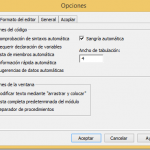
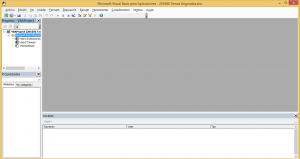
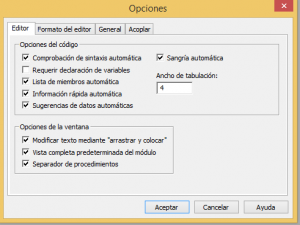
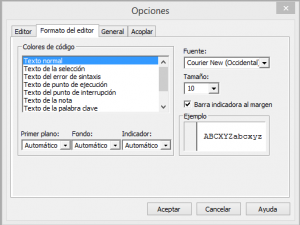
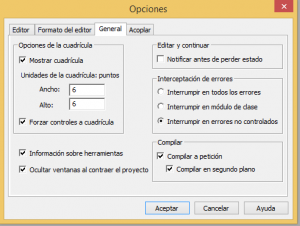
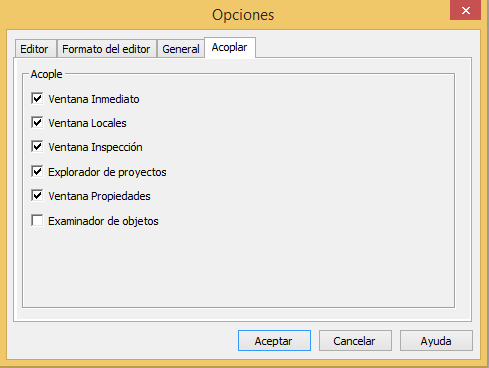
05/11/2019 a las 7:24 pm
Excelente apoyo en el aprendizaje del VBA de Excel
02/08/2020 a las 11:33 am
Cuando realizo cambios y le doy a "Aceptar", todos estos cambios se realizan sin problemas excepto el tamaño de fuente. Se vuelve al tamaño de letra original (9). He probado con distintos tamaños y sucede lo mismo, siempre regresa a (9). ¿Algún consejo?
01/10/2021 a las 4:18 pm
como recupero unas hojas de un libro de excel, no las puedo ver pero cuando entro en vba si las reconoce, no estan ocultas de repente se quitaron